Како да решите проблеме и проблеме са Сурфаце Боок Доцк-ом
Сурфаце Боок(Surface Book) је био Мицрософтов невероватан и најмоћнији рачунар 2 у 1 дизајниран у Сурфаце(Surface) линији. Лаган је, преносив и издржљив уређај који има карактеристике лаптопа и таблета. Једна од најневероватнијих карактеристика Сурфаце Боок -а је да се уређај може користити као лаптоп или се екран може одвојити да би се уређај користио као таблет са могућношћу да се екран окрене уназад. Опремљен је са две површине за повезивање портова са једним у бази, а другим у таблету. Поседује два УСБ 3.0(USB 3.0) генерације 1 порта, аудио излазе, УСБ-Ц(USB-C) порт и етернет порт.
(Fix Surface Book Dock)Решите проблеме са Сурфаце Боок Доцк -ом
Иако је чврст и моћан са својим јединственим дизајном, коришћење Сурфаце Доцк(Surface Dock) -а има своје проблеме и њихово коришћење није увек лак задатак. Много пута када прикључите Сурфаце Боок(Surface Book) , он не успе да открије НВИДИА ГеФорце(NVIDIA GeForce) д -ГПУ у бази, што отежава покретање графички интензивних задатака као што су игре и друге апликације које захтевају више енергије. Корисници се чак могу суочити са проблемима са екраном док повезују спољни монитор на Сурфаце(Surface) доцк, а могу чак и да наиђу на проблеме са звуком на Сурфаце Доцк(Surface Dock) -у . Много пута када се сусрећемо са таквим проблемима, већина корисника искључује периферне уређаје и поново их укључује, као део методе за решавање проблема.
Сурфаце Боок(Surface Book) има своје јединствене проблеме и ако наиђете на било какве проблеме, потребно је прво да проверите да ли је екран правилно прикључен на рачунар и очистите конекторе да бисте били сигурни да нема честица прашине. Пре него што испробате друге методе за решавање проблема, препоручује се и да ажурирате свој Сурфаце Доцк(Surface Dock) најновијим ажурирањима са Мицрософт-овог званичног сајта. У овом чланку дајемо неке методе за решавање проблема за Сурфаце Боок(Surface Book) које можете користити када уређај поквари.
1] Ресетујте прикључну станицу и монитор
Корисници СурфацеБоок 2(SurfaceBook 2) могу имати проблема са спољним монитором када је повезан на Сурфаце Доцк(Surface Dock) . Ако не можете да користите спољни монитор, препоручује се да ресетујете и монитор и прикључну станицу. Да бисте ресетовали, искључите и површинску прикључну станицу и спољни монитор из утичнице. Можда ћете желети да одвојите површински конектор од површинске књиге и поново га укључите.
2] Обриши кеш екрана
Ако проблеми са екраном са спољним монитором потрају када сте повезани на Сурфаце Доцк(Surface Dock) , препоручује се да обришете кеш меморију екрана. Пратите доле наведене кораке да бисте решили проблеме са екраном.
Одвојите Сурфаце(Detach Surface) од Сурфаце Доцк -а(Surface Dock)
Преузмите и отворите(Download and open) датотеку регистра Сурфаце Доцк(Surface Dock) са мицрософт.цом.(microsoft.com.)
Покрените(Run) датотеку регистра Сурфаце доцк-а.
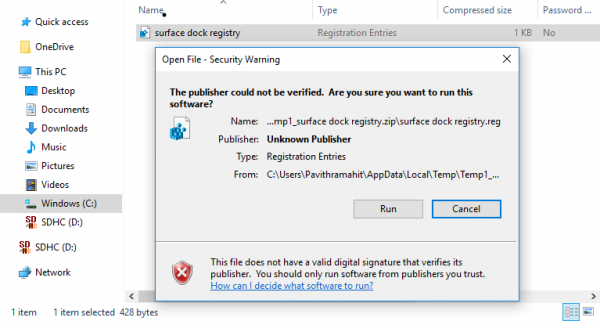
Поново покрените(Restart) Сурфаце и повежите површину са Сурфаце Доцк(Surface Dock) -ом .
3] Проверите(Check) да ли је НВИДИА ГПУ(NVIDIA GPU) откривен у Сурфаце Боок2(Surface Book2)
Много пута када прикључите Сурфаце Боок(Surface Book) , он не успе да открије НВИДИА ГеФорце(NVIDIA GeForce) д -ГПУ у бази, што отежава покретање графички интензивних задатака као што су игре и друге апликације које захтевају више енергије. У том случају, можда ћете желети да проверите да ли је ваш Сурфаце Боок(Surface Book) исправно повезан са НВИДИА ГПУ-ом(NVIDIA GPU) .
Идите на Цонтрол Панел( Control Panel) и идите до Девице Манагер(Device Manager) .
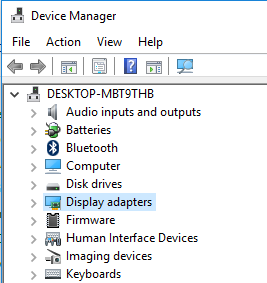
Кликните на Дисплаи Адаптерс. (Display Adaptors.)Требало би да видите и управљачки програм Интел Грапхицс(Intel Graphics) драјвер и НВИДИА(NVIDIA) д - ГПУ(GPU) . Ако не видите НВИДИА(NVIDIA) д - ГПУ(GPU) под Дисплаи(Display) адаптером, то сугерише да постоји проблем и можда ћете морати да натерате програме у вашем Сурфаце Боок(Surface Book) - у да користе НВИДИА(NVIDIA) д - ГПУ(GPU) . Да би Сурфаце Боок(Surface Book) открио д- ГПУ(GPU) , можете покушати да поново покренете Сурфаце Боок(Surface Book) из менија БИОС-а .(BIOS)
4] Поново покрените Сурфаце Боок(Reboot Surface Book) из БИОС(BIOS) менија
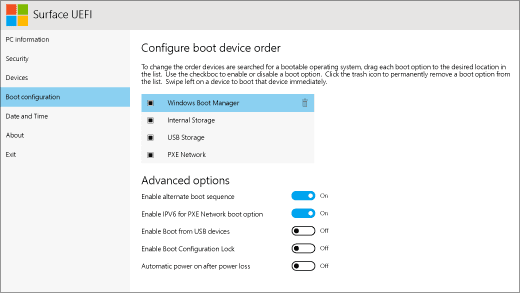
Пре поновног покретања, сачувајте све своје датотеке и следите доле наведене кораке.
Да бисте поново покренули Сурфаце Боок, искључите (Shut down)Сурфаце Боок(Surface Book) и сачекајте неколико секунди да се уређај искључи.
Притисните и држите(Press and hold the volume-up) дугме за појачавање звука које се налази на врху Сурфаце(Surface) екрана неколико секунди, а истовремено притисните и отпустите дугме(press and release power button) за напајање док се Сурфаце Боок(Surface Book) поново не покрене. Држите дугме за појачавање звука док не видите екран Сурфаце УЕФИ БИОС(Surface UEFI BIOS screen) . Радећи ово, Сурфаце Боок(Surface Book) аутоматски освежава БИОС поставке.
Јавите нам да ли је ово помогло.(Let us know if this helped.)
Related posts
Сурфаце Боок не открива НВИДИА графичку картицу
Решите проблем са пражњењем батерије Сурфаце Боок током играња игара, спавања, ВР
Није могуће причврстити или одвојити Сурфаце Боок са тастатуре
Преузмите фирмвер и драјвере за Сурфаце Боок
Све о Динамиц Фулцрум шарки у Сурфаце Боок
Како користити Сурфаце уређај са иПхоне-ом, иЦлоуд-ом и иТунес-ом
Како онемогућити радње оловке и додира на Мицрософт Сурфаце-у
Сурфаце Про 6 нове функције, цена, спецификације, доступност
Како уметнути СИМ картицу и подесити везу за пренос података на Сурфаце уређају
10 корисних Сурфаце Про савета и трикова
Мицрософт Сурфаце се неће укључити, покренути или пробудити из стања спавања
Преузмите најновије Сурфаце Про драјвере, фирмвер, софтвер од Мицрософта
Завршите састанак и сачувајте промене у Мицрософт Сурфаце Хуб-у
Како припремити Сурфаце за сервис
Сурфаце Про 6 против Сурфаце Лаптоп 2: Шта је боље?
Преузмите најновији фирмвер и драјвер за све Сурфаце уређаје
Сурфаце Про 7 наспрам Сурфаце Про 6: Шта је боље за ваше потребе?
Сурфаце уређај проналази доступну бежичну мрежу, али се не повезује
Сурфаце се не повезује са ТВ-ом или другим екраном
Како да подесите и користите Сурфаце Слим Пен
